一般我们在wps表格中输入日期的时候,会将日期的年月日都输入到单元格中,这样方便自己进行统计,可以更好的查看到具体的年月日时间,而有些时候由于对数据的编辑需求,需要将日期年月日更改成只显示年月的这种日期格式,那么我们该如何设置呢,我们可以通过text函数公式进行操作,通过该公式可以快速的将日期格式变成只显示年月的这种情况,下方是关于如何使用WPSexcel设置将日期变成年月的具体操作方法,如果你需要的情况下可以看看方法教程,希望小编的方法教程对大家有所帮助。
WPS表格日期设置只保留年月的设置方法
1、首先,我们进入到表格中,在表格中随意的输入一些日期。
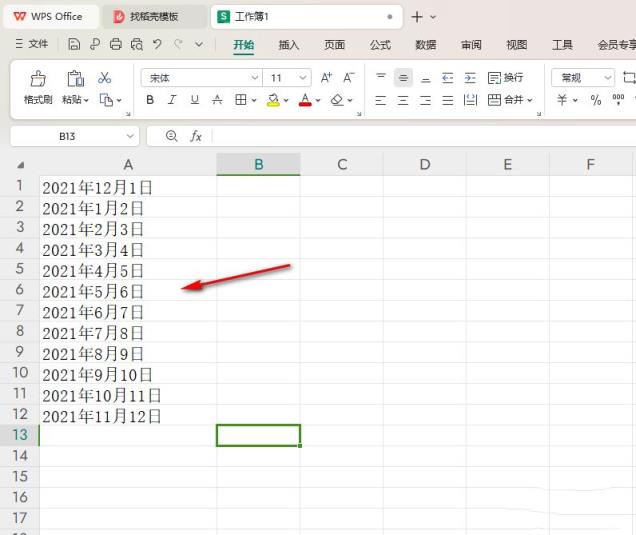
2、如果你只想要将日期保留年月,那么我们在后面的空白单元格中输入【=text()】,将鼠标光标定位到括号中。
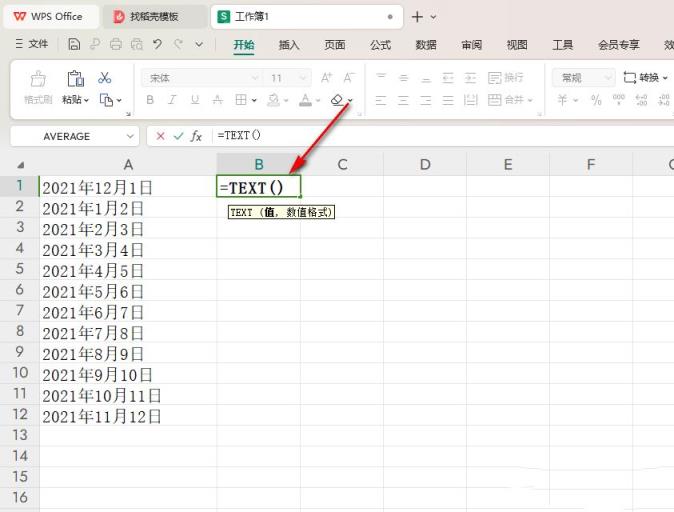
3、之后我们在括号中点击一下A1单元格,之后再输入A1,“yyyy/m,中间用逗号隔开,最终的显示为【=text(A1,”yyyy/m“)】。
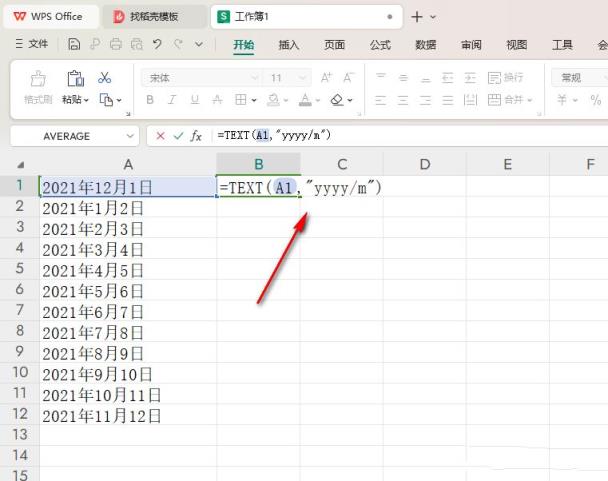
4、这时,我们按下键盘上的回车键,即可查看到我们的日期变成了年月的情况了。
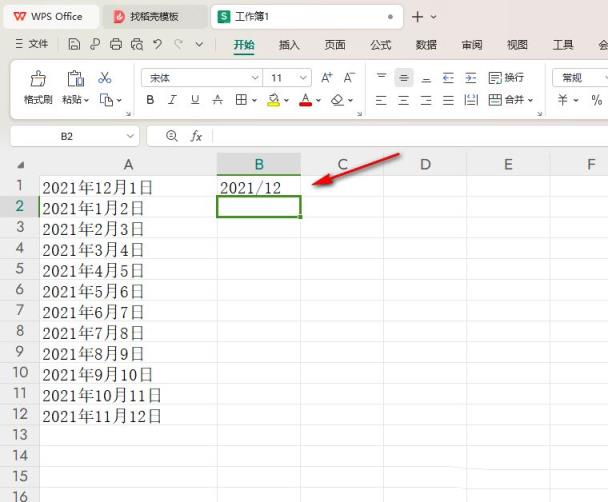
5、之后我们再进行下拉填充设置,那么我们其他的日期格式全部都会变成只保留年月的这种日期格式,如图所示。
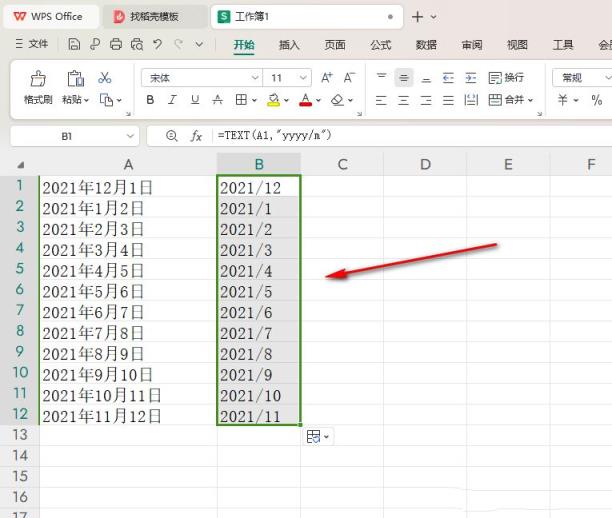
以上就是WPS日期设置只保留年月的教程,希望大家喜欢,请继续关注。